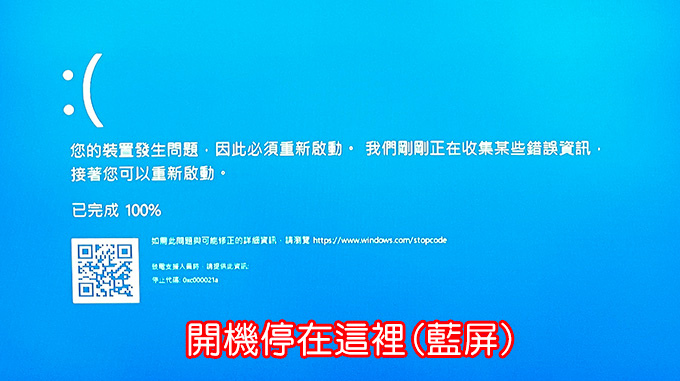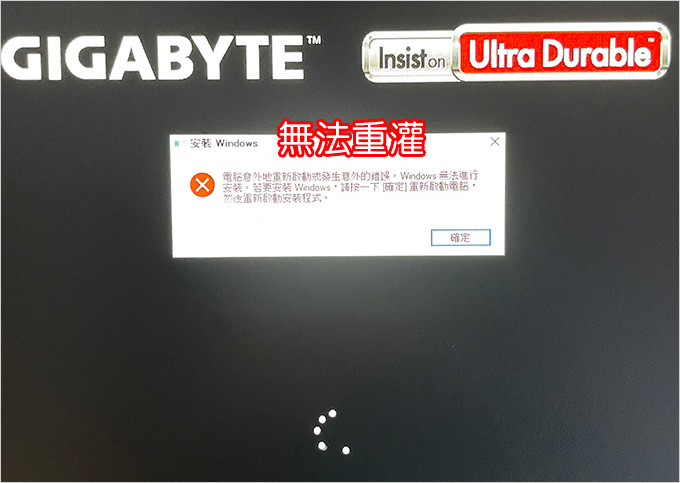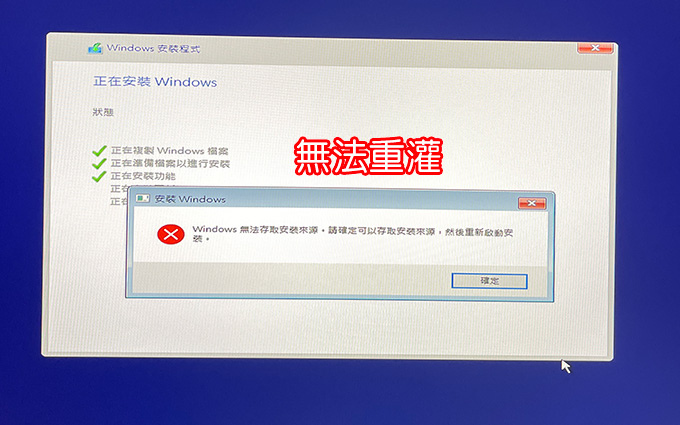客戶來電詢問:
電腦開機一直嗶嗶嗶重開機,無法正常開機,這要怎麼處理,還是帶過去給您維修嗎?
客戶電腦規格:
.Intel I7-7700【四核】3.6GHz
.技嘉 H270-Gaming 3
.創見 DDR4-2400-8G *2條 = 16GB
→美光 DDR4-3200-16G*2條=32GB (客戶2021年加裝)
.Intel 600P 256G/M.2 PCIe 2280 (C槽)
.Seagate 2TB/64M/7200轉 (D槽)
.Seagate 1TB/64M/7200轉 (E槽)
.技嘉 N105TG1 GAMING-4GD
.華碩 DVD燒錄器
.佶偉IRON MASK 650W/80+銅牌
(2018年6月組裝)客戶提供
問題原因是開機嗶嗶叫,有請客戶「重插記憶體」試試,問題還是一樣。
就請客戶帶來處理。
接到客戶電腦後開機狀況不一樣而不是如他電話上說的情況,而是出現自動修復後的藍屏,無論怎麼重開機都是一樣情況。
後面換了測試的SATA SSD開機就正常。OK狀態
後續就是重灌C槽SSD,就能了解知道是系統毀損或SSD故障了。
事情狀況來了,無論怎麼重灌都會出現錯誤(圖示),就是無法正常重灌,後面就換維修檢測用的SATA SSD重灌就正常了。(注意了,客戶是M.2 SSD,而是用的是SATA SSD 2.5”)
立刻跟客戶說是SSD故障(查詢保固時間,已過,使用6年了,已過保)。
客戶得知決定加購全新1TB M.2 SSD重灌。
本以為此個案問題到此,SSD故障。
沒想到,還有後續發生。
接下來,裝上全新的1TB M.2 SSD,狀況一樣是無法正常重灌。
此時懷疑會不會是記憶體還是其他問題呢!,目前是插了4條記憶體。
.創見 DDR4-2400-8G *2條 = 16GB
→美光 DDR4-3200-16G*2條=32GB (以上記憶體安裝是有前後順序)
於是先插2條,再換另外2條,反覆的交叉測試,交叉測試的過程中,終於遇到客戶所說的「開機嗶嗶叫」開不了機的情況了。
會不會是記憶體問題?
先提結論,不要混插,只插2條都正常,混插就容易遇到開機嗶嗶叫的問題,檢測記憶體都是正常的。
接著問題來了,無法重灌安裝win10系統是什麼問題?
M.2
SSD是新的!在之前用SATA ssd重灌是正常的
再這裡先暫停一下,描述有關SSD相關故事。
當年(第七代)就是Intel的時候,有一段時日M.2 SSD很流行,因為速度比sata ssd快,在那時候都是改用M.2 SSD,後面發現穩定性不高,容易有問題。
後來又改回成SATA SSD,直到前2-3年,是第10代以後,全面改M.2 SSD。
言歸正傳後來發現,重灌系統的時候就會出現錯誤,只要重新開機,怪了~~系統又可以繼續往下安裝。這是什麼問題什麼狀況?
記憶體及SSD都測試過了,只剩CPU、主機板、電供。
換了電供之後,重灌就正常了,挖咧靠,什麼啊。
在檢測過程,結果是舊電供真的有問題。
就因為舊電供只要遇到「關閉顯示器」之後,就喚不醒,換了新電供之後就正常。
主因電供使用有5-6年了,簡單作法就是電供換新。
以上處理了那麼久,一開始的問題還是存在沒搞好,為什麼M.2 SSD不能重灌,換SATA SSD 重灌就正常?
接著換CPU、換主機板,然後搭配電供及SSD,就是交叉測試,後面直接結論。
建議客戶不要用M.2 SSD,換SATA SSD,再把電供換新。
下回客戶再次遇到開機嗶嗶叫的問題,就先把舊的2條創見8G 記憶體拔起來,就換新的2條美光16G,試試看。
經過不斷測試。
電供故障是確定的,客戶的舊SSD實際上是好的,有試著拿到另一台重灌都是正常。
CPU及主機板交叉測試也是正常,後面就懷疑疑惑點「2條8G DDR4-2400,跟2條16G DDR4-3200」是很有可能是不相容,導致系統的不穩定。
就是因為發現,只要不同時插4條,就插2條記憶體,就正常多了。
綜合以上的判斷測試結果電供故障是肯定的,後面「很有可能」記憶體插4條導致不穩定。
SSD這次的機會升級成1TB,暫時不要用M.2 SSD,換成SATA
SSD,對於舊電腦使用中會比較穩定,問題會較少些。(是2020年以後的新電腦新主機板,就直接使用M.2 SSD)
此案例提供參考。
沒想到此案例是塊鐵板,長知識了。
_______________________________